Kui tekstimaterjal ei mahu lehe nõutavasse piirkonda, aitab teid teadmine, kuidas teksti väiksemaks muuta. See käsk on lisatud igasse tekstiprogrammi, samuti tuntud graafika- ja fototöötlustesse, Exceli tabelitesse ja multimeediumiprojektide loomiseks mõeldud programmidesse. Teksti saab vähendada nii mugava kiirpaneeli abil kui ka klaviatuuriklahvide abil.
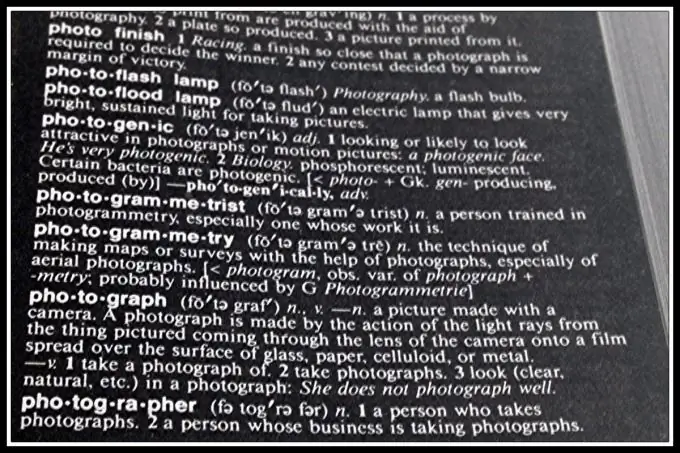
Juhised
Samm 1
Avage tuntud tekstiprogramm. See võib olla nii tavaline "Notepad", mitte vähem tuntud Word Pad, mida armastab kogu Microsoft Office Word, kui ka programm perioodiliste väljaannete loomiseks Microsoft Publisher ja teised. Valige soovitud tekstiala, mida kavatsete vähendada. Kõigil ülaltoodud tekstiredaktoritel on tööakna ülaosas spetsiaalne teksti vormindamise paneel. See sisaldab teenindusnuppe, mis muudavad fondi vormingut, stiili, suurust, värvi ja asukohta dokumendi lehel. Määrake tekst vajaliku suuruse - punkti suuruseks, valides lihtsalt sobiva arvväärtuse. Näiteks vähendage fondi suurust 14-lt 12-le.
2. samm
Fondi suuruse saate käsitsi määrata, kui te ei leia sobivat väärtust suuruste loendist. Kui vormindusriba ei kuvata, peaksite selle lubama. Selleks kasutage ülemisel menüüribal vahekaarti "Vaade". Klõpsake nuppu "Vaade" ja lülitage jaotises "Tööriistaribad" sisse "Vormindamine". Fondi vähendamiseks võite kasutada klaviatuuri. Valige soovitud tekstiala. Vajutage klahvikombinatsiooni Ctrl + [. Pärast seda väheneb fondi suurus ja kogu tekst tervikuna täpselt 1 punkti võrra.
3. samm
Kui töötate Wordis, AbiWordis või Wordpadis, on hea kasutada spetsiaalset teenust "Lõige", kuna saate seal reavahet vähendades teksti väiksemaks muuta. Avage menüü "Vorming" jaotis "Lõik". Avaneb uus teenindusaken. Järgmisena minge vahekaardile "Taaned ja tühikud". Määra alumises kastis "Vahe" soovitud reavahe. Parameetrite salvestamiseks klõpsake nuppu Ok. Graafika- ja fototöötluses muudetakse teksti suurust kõige sagedamini hiirega. Pärast pealdise sisestamist tööruumi või pildile ise valige see hiirega. Seejärel haara punktiirjoone serv, mis ümbritseb teksti hiirega. Teksti kokkutõmbamiseks tõmmake serv kirja keskosa poole.






